Come scaricare applicazioni Android
Non sei un grande appassionato di tecnologia, ma il tuo fidato cellulare, dopo anni di onorato servizio, non si accende più, ti ha abbandonato in maniera definitiva. A questo punto, pur di non restare tagliato fuori dal mondo, hai messo da parte la tua riluttanza verso le moderne tecnologie e così ti sei deciso a fare il “grande passo”: hai finalmente acquistato uno smartphone con sistema operativo Android. Hai infatti sentito un gran parlare di questo sistema operativo che viene elogiato per la sua facilità di utilizzo ma soprattutto per le tantissime applicazioni di cui dispone. È proprio per questo che ti sei deciso a effettuarne l’acquisto.
Beh, se le cose stanno in questo modo non posso fare altro che farti i miei complimenti per l’acquisto del tuo primo smartphone. Come hai ben compreso, gli smartphone Android si caratterizzano per l’ampia disponibilità di app da scaricare. Come dici? Vorresti provarne a centinaia ma sei davvero alle prime armi con il mondo degli smartphone e non sai come scaricare applicazioni Android sul tuo nuovo dispositivo? Ma dai, non preoccuparti! Se è questa la dritta di cui hai bisogno posso senz’altro aiutarti!
Oggi sono proprio qui per spiegarti come riuscire a scaricare le app sul tuo dispositivo Android, quindi mettiti comodo, prendi in mano il nuovo smartphone e segui per filo e per segno le mie indicazioni. Ti spiegherò nel dettaglio cosa dovrai fare per scaricare le tue prime app, o i tuoi primi giochi: a te la scelta. Pronto per iniziare? Come al solito, ti auguro una buona lettura.
Indice
- Come scaricare app Android
- Come scaricare app Android su Huawei
- Come scaricare app Android Auto
- Come scaricare applicazioni Android su iPhone
- Come scaricare app Android su Windows 11
Come scaricare app Android
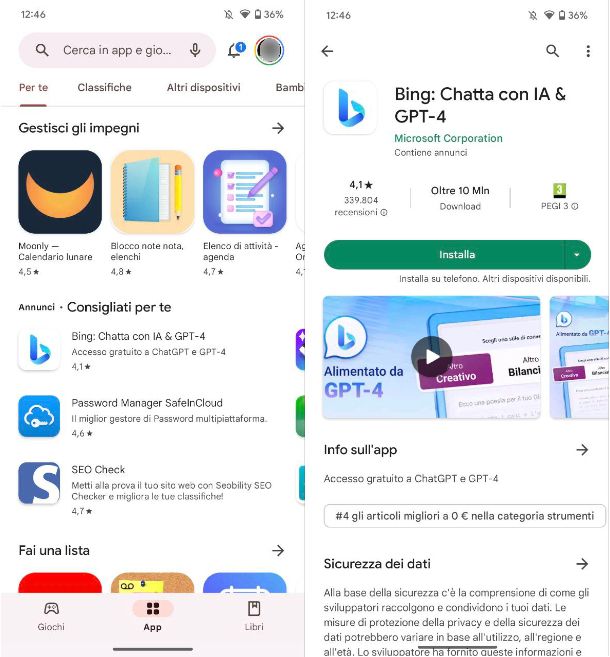
Non vedi l’ora di scoprire come scaricare app Android? Bene, devi sapere che per poter scaricare le app sul tuo smartphone Android devi necessariamente essere in possesso di un account Google. Se ne hai già uno non devi far altro che eseguire l’accesso in fase di configurazione del dispositivo o dalle Impostazioni, mentre se non ne hai uno, dovrai necessariamente procedere con la sua creazione: tranquillo, la procedura da seguire è abbastanza semplice e te ne ho parlato in maniera esaustiva nel mio tutorial su come creare un account Google.
Se stai configurando un nuovo smartphone, non devi far altro che procedere con la configurazione seguendo le indicazioni a schermo fino a giungere nella schermata in cui ti verrà richiesto di eseguire l’accesso con il tuo account Google: digita indirizzo email e password e poi segui le indicazioni a schermo per completare la procedura.
Se, invece, hai già configurato lo smartphone ma non hai inserito un account Google, per farlo apri l’app Impostazioni, tocca sulla voce Password e account e poi su Aggiungi account: fai tap sulla voce Google dall’elenco che appare e poi digita indirizzo email e password per completare la procedura. Qualora non avessi un account, invece, tocca sulla voce Crea un account e segui la procedura a schermo.
Adesso che hai associato un account Google al tuo smartphone, puoi finalmente procedere con il download delle app. La prima cosa che devi fare, dunque, è aprire l’app Google Play Store (l’icona bianca con un triangolo colorato al centro). Giunto nella schermata principale dello store, in basso troverai tre sezioni (Giochi, App, Libri) che ti permetteranno di recarti subito nella sezione che più ti interessa. Ad esempio, se devi scaricare WhatsApp, dovrai toccare sulla scheda App.
Inoltre, in ognuna di queste sezioni troverai una barra in alto con delle schede (Per te, Classifiche, Bambini, Categorie ecc.) che ti permetteranno di accedere, ad esempio, alle app più indicate al tuo utilizzo, alle classifiche, a quelle dedicate ai bambini o individuare le app in base alle categorie.
Una volta individuata l’app che desideri installare (puoi anche sfruttare il campo di ricerca posto in alto), fai tap su di essa per ritrovarti all’interno della sua scheda descrittiva, dove potrai procedere al download: per farlo, tocca sul pulsante Installa e, a operazione conclusa, potrai anche aprirla facendo tap sul pulsante Apri. Al termine dell’installazione, l’app comparirà nella lista delle app installate sul tuo dispositivo e potrà essere usata in qualsiasi momento.
Nel caso delle app a pagamento, invece, al posto del pulsante Installa troverai indicato il prezzo di acquisto. Per procedere, fai tap su di esso, poi sul pulsante Accetto dal pop-up che appare in basso e procedi con l’acquisto utilizzando uno dei metodi di pagamento disponibili: puoi utilizzare una carta di credito o debito, un account PayPal o sfruttare il saldo di Google Play. Una volta scelto il metodo di pagamento che preferisci, procedi facendo tap sul pulsante Acquista: l’app verrà scaricata e installata sul dispositivo in automatico.
Per visualizzare l’elenco completo delle app che hai installato sul tuo dispositivo, invece, dalla schermata principale del Play Store fai tap sull’icona dell’avatar posta in alto a destra e poi premi sulla voce Gestisci app e dispositivo. Successivamente, spostati sulla scheda Gestisci e ti apparirà l’elenco di tutte le app installate. Se, invece, desideri aggiornare le app, dalla scheda Panoramica, tocca sulla voce Aggiornamenti disponibili e poi sul pulsante Aggiorna tutto posto in alto a destra.
Come scaricare app Android su Huawei
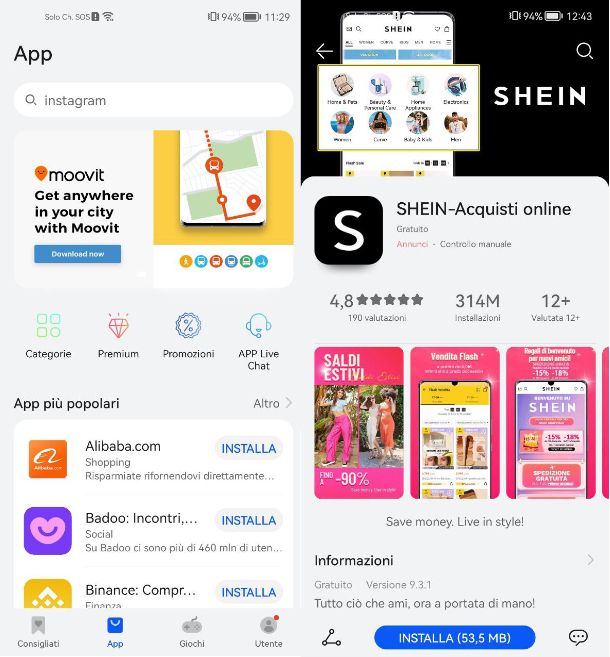
Di recente hai acquistato un nuovo smartphone Huawei e, con tua grande sorpresa, hai notato che sono assenti tutte le app di Google, compreso il Play Store. Per questo motivo, non hai è proprio idea su come scaricare app Android su Huawei, non è vero?
Non ti preoccupare, sono qui proprio per aiutarti. Devi sapere che ormai dal 2019 Huawei non ha più accesso ai servizi Google, che sono stati sostituiti dagli HMS. Il Google Play Store, invece, è stato sostituito da AppGallery, uno store virtuale realizzato dall’azienda cinese che permette di scaricare e installare le app.
La prima cosa che devi fare è associare un account Huawei al dispositivo, che è necessario sia per sfruttare tutte le funzioni dello smartphone, si per poter scaricare le app tramite AppGallery. Per procedere, dunque, apri l’app Impostazioni e fai tap sulla voce Accedi con Huawei ID posta in alto, oppure recati in Utenti e account > Aggiungi account: esegui l’accesso con le credenziali del tuo Huawei ID, oppure crea uno nuovo facendo tap sulla voce Crea un Huawei ID. Come dici? Devi ancora configurare il tuo smartphone? Nessun problema, in questo caso ti basta seguire le indicazioni che trovi nel mio tutorial sull’argomento.
Dopo aver associato un account Huawei al tuo dispositivo sei finalmente pronto a scaricare tutte le tue app preferite. Per farlo, apri l’app AppGallery (l’icona di un sacchetto rosso con la dicitura Huawei) e ti ritroverai subito nella schermata Consigliati: qui troverai tutte le app e giochi consigliati per te, spesso divisi nella categorie Nuove app amate, Nuovi giochi amati e Le migliori app della settimana. In basso, invece, troverai le schede Consigliati, App, Giochi e Utente.
Una volta individuata l’app che desideri installare (puoi anche usare il campo di ricerca posto in alto), fai tap su di essa per ritrovarti all’interno della sua scheda descrittiva, dove potrai procedere al download: per farlo, tocca sul pulsante Installa posto in basso e, a operazione conclusa, potrai aprirla facendo tap sul pulsante Apri.
Per visualizzare l’elenco completo delle app che hai installato sul tuo dispositivo, invece, dalla schermata principale fai tap sulla scheda Utente posta in basso a destra e poi premi sulla voce Gestione installazione: tocca sulla scheda Installato, dove apparirà l’elenco di tutte le app installate. Se, invece, desideri aggiornare le app, dalla scheda Utente tocca sulla voce Aggiornamenti app e poi sul pulsante Aggiorna tutto.
Come scaricare app Android Auto
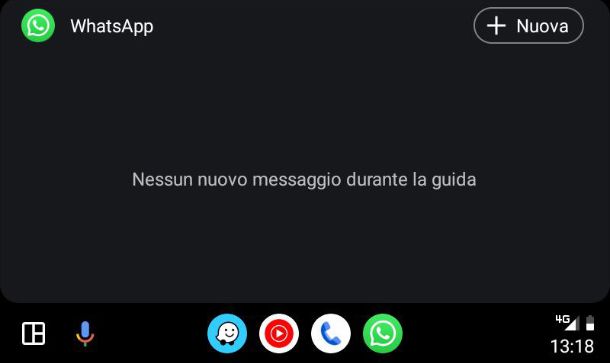
Finalmente anche tu hai acquistato una nuova auto con a bordo un sistema infotainment davvero completo che ti permette anche di utilizzare il sistema Android Auto semplicemente collegando, tramite cavo o wireless, il tuo smartphone Android. Una volta collegato lo smartphone alla tua auto, però, hai notato che le app a tua disposizione sono davvero pochissime, per cui sei curioso di capire come scaricare app Android Auto.
Devi sapere che, nel caso di Android Auto, non è possibile scaricare le app, infatti puoi semplicemente utilizzare quelle installate sul tuo smartphone e che, a loro volta, devono essere compatibili con l’uso in auto.
Per questo motivo, molte delle app che hai installato sul tuo smartphone (ad esempio YouTube) non sono disponibili nell’infotainment della tua auto, poiché potrebbero distrarti mentre sei alla guida dalla tua auto. La maggior parte delle app compatibili, infatti, sono quelle dedicate all navigazione, all’ascolto musicale e persino alcune app di messaggistica (WhatsApp, Telegram ecc.) anche se con funzioni molto più limitate.
Per ulteriori informazioni, dai un’occhiata al mio tutorial sulle app per Android Auto, dove troverai indicate tutte le principali app disponibili con questo sistema di infotainment.
Come scaricare applicazioni Android su iPhone
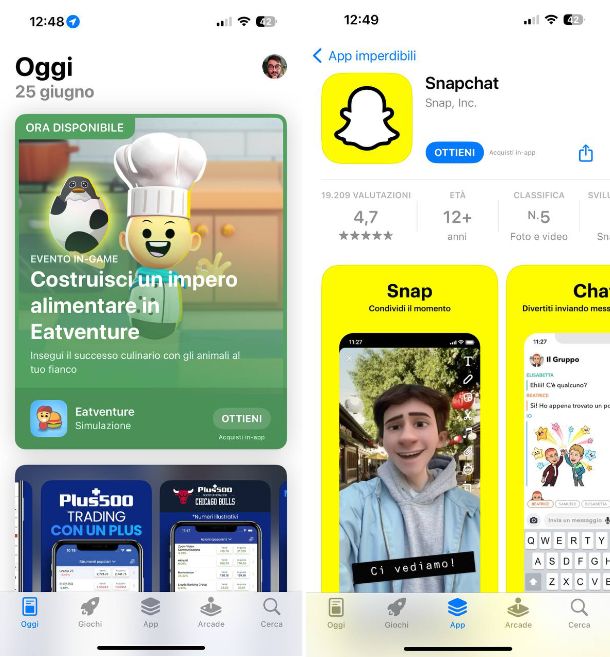
Di recente sei passato da uno smartphone Android a un iPhone e, dato che non sei proprio un grande esperto in materia, non hai ben chiaro come scaricare le app. Dato che finora eri abituato a uno smartphone Android, ora vorresti capire come scaricare applicazioni Android su iPhone.
Nessun problema, ora ti darò alcune informazioni utili per riuscire a utilizzare correttamente il tuo iPhone. Per prima cosa devi sapere che su iPhone non puoi scaricare le app Android, ma devi scaricare le app sviluppate appositamente per iOS, ovvero il sistema operativo presente su iPhone. Non ti preoccupare, però, perché quasi tutte le app disponibili su Android sono anche presenti su iPhone e possono essere scaricate tramite l’App Store, ovvero lo store virtuale che può essere definito come un’alternativa al Play Store di Google, ma solo se in precedenza hai associato un ID Apple al tuo iPhone.
Sebbene non esista una procedura per sincronizzare le app installate su uno smartphone Android con un iPhone (o viceversa), le applicazioni che usano sistemi cloud per salvare i propri dati, possono avere i dati sincronizzati su tutte le piattaforma software (quindi anche Android e iOS/iPadOS): nei miei tutorial su come passare app da Android a iPhone e come scaricare le app su iPhone troverai sicuramente qualche informazione utile a tal riguardo.
Come scaricare app Android su Windows 11
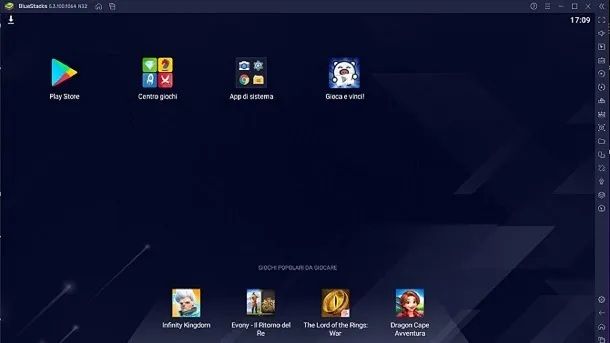
Ti piacerebbe usare le tue app preferite anche sul tuo computer Windows, ma non hai proprio idea su come scaricare app Android su Windows 11? Devi sapere che in questo caso puoi pensare di utilizzare degli appositi emulatori Android.

Autore
Salvatore Aranzulla
Salvatore Aranzulla è il blogger e divulgatore informatico più letto in Italia. Noto per aver scoperto delle vulnerabilità nei siti di Google e Microsoft. Collabora con riviste di informatica e cura la rubrica tecnologica del quotidiano Il Messaggero. È il fondatore di Aranzulla.it, uno dei trenta siti più visitati d'Italia, nel quale risponde con semplicità a migliaia di dubbi di tipo informatico. Ha pubblicato per Mondadori e Mondadori Informatica.






